Android LinearLayout
Android 的 LinearLayout视图组对齐所有的子在一个方向上垂直。
LinearLayout属性
以下是具体 LinearLayout 的重要属性:
| 属性 | 描述 |
|---|---|
| android:id | 这是布局的唯一标识ID。 |
| android:baselineAligned | 这必须是一个布尔值,要么“true”或“false”,并防止布局调整其子的基线。 |
| android:divider | 这是绘制按钮之间的垂直分隔。使用颜色值,它们的格式如:"#rgb", "#argb", "#rrggbb" 和 "#aarrggbb"。 |
| android:gravity | 指定对象应该如何定位它的内容,无论是在X轴还是Y轴。可能的值是top, bottom, left, right, center, center_vertical, center_horizontal等。 |
| android:orientation | 这种安排指定的方向,可以用“horizontal”表示为一排,“vertical”表示一列。默认是水平的。 |
示例
这个例子将通过简单的步骤显示了如何使用线性布局创建自己的 Android 应用程序。按照下面的步骤来创建 Android 应用程序:
| 步骤 | 描述 |
|---|---|
| 1 | 使用Eclipse IDE创建Android应用程序,并将其命名为LinearLayoutDemo在包com.yiiabai.linearlayout下。 |
| 2 | 修改 res/layout/activity_main.xml 文件的默认内容包括线性布局几个按钮。 |
| 3 | 定义所需的常量 start_service, pause_service 和 stop_service 在 res/values/strings.xml 文件中。 |
| 4 | 运行该应用程序启动Android模拟器和验证应用程序所做的修改结果。 |
以下是内容的改性主要活动文件src/com.yiibai.linearlayout/MainActivity.java。这个文件可以包括每个生命周期方法的基本。
package com.yiibai.helloworld; import android.os.Bundle; import android.app.Activity; import android.view.Menu; public class MainActivity extends Activity { @Override protected void onCreate(Bundle savedInstanceState) { super.onCreate(savedInstanceState); setContentView(R.layout.activity_main); } @Override public boolean onCreateOptionsMenu(Menu menu) { getMenuInflater().inflate(R.menu.main, menu); return true; } }
下面是 res/layout/activity_main.xml 文件的内容:
<?xml version="1.0" encoding="utf-8"?> <LinearLayout xmlns:android="http://schemas.android.com/apk/res/android" android:layout_width="fill_parent" android:layout_height="fill_parent" android:orientation="vertical" > <Button android:id="@+id/btnStartService" android:layout_width="150px" android:layout_height="wrap_content" android:text="@string/start_service"/> <Button android:id="@+id/btnPauseService" android:layout_width="150px" android:layout_height="wrap_content" android:text="@string/pause_service"/> <Button android:id="@+id/btnStopService" android:layout_width="150px" android:layout_height="wrap_content" android:text="@string/stop_service"/> </LinearLayout>
下面将定义两个新的常量,如下面的 res/values/strings.xml 文件内容:
<?xml version="1.0" encoding="utf-8"?> <resources> <string name="app_name">LinearLayoutDemo</string> <string name="action_settings">Settings</string> <string name="start_service">Start</string> <string name="pause_service">Pause</string> <string name="stop_service">Stop</string> </resources>
让我们尝试运行LinearLayoutDemo应用程序,假设创建AVD并环境设置。从Eclipse中打开项目从Activity文件中运行的应用程序,然后在Eclipse中单击“Run”运行图标  。 Eclipse AVD安装应用程序,并启动它,如果设置和应用都没有问题,它会显示以下模拟器窗口:
。 Eclipse AVD安装应用程序,并启动它,如果设置和应用都没有问题,它会显示以下模拟器窗口:
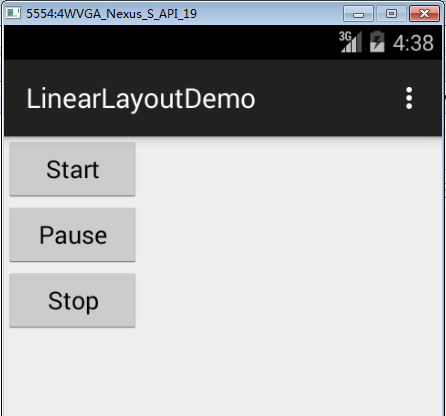
现在,改变Android 的布局方向为: android:orientation="horizontal",并尝试运行应用程序,它会给下面的画面:
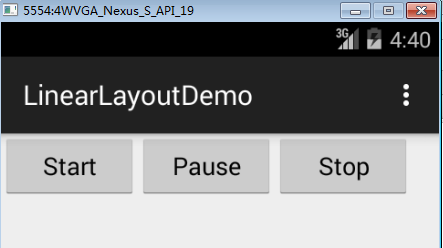
本示例代码下载

